Photoshopで古い写真を復元する方法とは
思い出の古い写真を安全に保管しておくことは、現代のデジタル社会では非常に簡単になってきています。最先端ツールを活用すればどんなに古びた写真でもきれいに蘇ります。Photoshopのようなアプリを使って古い写真を復元するやり方は、写真に興味のある人ならぜひ知っておくと良いでしょう。この記事では、フォトショップを使って昔の写真を復元する方法を説明していきます。
その1.Photoshopとは?
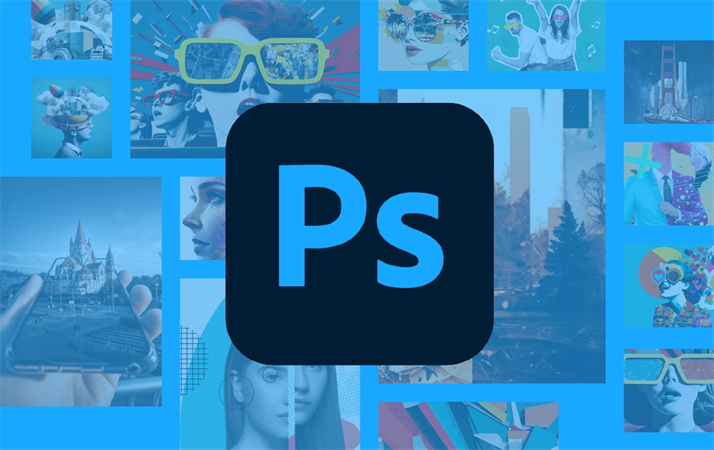
写真修復の技術を詳しく見ていく前に、基礎からスタートしましょう。Photoshopの名で知られるAdobe PhotoshopはAdobe社が開発した強力なグラフィックス編集ツールで、何十年もの間、画像編集の業界基準であり続けました。幅広いツールと機能を備えたPhotoshopを使えば、デジタル画像を非常に正確に編集かつ補正できます。
その2.Photoshopを使って古い写真を修復するには?
フォトショップの概観がつかめたところで、このアプリを使って古い写真を復元する工程を見ていきましょう。
古い写真のインポート:まず初めにphotoshopを開いて復元したい古い写真をインポートします。

損傷を見極める: 写真をよく眺めて、汚れ、裂け目、薄れなど修正が必要な箇所を探します。
レイヤーを複製:毎回写真レイヤーを複製することから始めます。こうすることで、復元処理中に何かあってもバックアップを確保できます。

クローンスタンプツールを使用: 不完全な箇所を修正する際はクローンスタンプツールが活躍します。損傷のある箇所に合う部分を選択し、損傷に重ね塗りします。
写真をシャープに:写真をシャープにすることで見えなくなってしまった特徴を取り戻すことができます。Photoshopではシャープ化ツールを用途に合わせて変更できます。
変更を保存:こまめに保存を行って修正が失われないようにします。
印刷や共有:きれいに修復された写真の出来上がりです。印刷したり、フォトフレームに入れたり、家族や友人と共有することもできます。
その3.Photoshopに代わる昔の写真復元ツールを紹介!AI補正ツールでぼやけた画像を修正しましょう
Photoshopは写真を修整するには最適なツールですが、使いこなすためにはかなりの時間が必要になります。もっと簡単に使えるツールをお探しの方は、 HitPaw FotorPeaなどのAIによる写真ブースターを活用すると良いでしょう。
Hitpaw Photo AIを選ぶべき理由とは?
Hitpaw Photo AIは最もおすすめのAI写真補正ツールです。AIアルゴリズムの力を使いながら、画像や写真の質を簡単に上げてくれます。Hitpaw Photo AIを検討するべき理由には以下のようなものがあります。
複数のAIモデルHitpaw Photo AIには写真高画質化の様々な側面に特化した複数のAIモデルが搭載されています。ノイズ除去、画質アップスケーリング、色補正なども対応できます。
4K解像度までアップスケーリング写真を4Kまで上げてくれるHitpaw Photo AIの能力はイチオシの機能です。この機能を使えば、画質の粗い古い写真も真新しくなり、大画面での投影や印刷にも最適になります。
高度なAI技術Hitpaw Photo AIが搭載しているAI技術は高度で洗練されているので、常に高品質な仕上がりを届けてくれます。技術に詳しくない方でもこのソフトにすべて任せてください。
シンプルでクリーンなインターフェース写真編集の初心者であってもHitpaw Photo AIは使いやすいと感じるはずです。直観的なインターフェースなのでたった数クリックで写真を高画質にできます。
Hitpaw Photo AIの使い方
Hitpaw Photo AIは簡単にご利用いただけます。以下のステップを踏んでください。
ステップ1.ダウンロードとインストールHitpaw Photo AIの公式サイトからソフトをダウンロードし、パソコンにインストールします。
ステップ2.写真をインポートHitpaw Photo AIを立ち上げ、古く損傷のある写真をインポートします。

ステップ3.AIモデルを選択AIモデルを選択すれば、古い写真は高画質になり、ぼやけた箇所が消えてシャープに映ります。

ステップ4.写真を高画質化「高画質化」ボタンをクリックしたらHitpawのAIが魔法をかけてくれます。あっという間に古い写真が圧倒的高画質になります。

ステップ5.写真を保存高画質になった写真は簡単に保存していただけます。

古い写真を復元したいけれど複雑な画像編集ソフトの使い方を勉強する時間はないという人にとって、Hitpawの写真高画質化ツールはまさに救世主として活躍してくれます。
その4.古い写真復元に関するよくあるご質問
Q1. 古い写真を修復することは可能ですか?
A1. はい、PhotoshopのようなソフトやHitpaw Photo AIといったAI高画質化ツールを使えば古い写真は復元できます。こうしたツールによって、失われた細かい特徴を取り戻したり、不完全な点を修正したり、古い写真の全体的な質を向上させることができます。
Q2. 写真を古く見せるにはどうしたらよいですか?
A2. 写真を古く見せるには、Photoshopのような写真編集ソフトにある様々なフィルターやエフェクトを適用しましょう。画質の粗さ、セピア調、ぼかし等を追加してヴィンテージ風に仕上げることができます。
Q3. 保存可能な最古の写真は何ですか?
A3. 現存する世界最古の写真はジョセフ・ニセフォール・ニエプスが1826年もしくは1827年に撮影したとされる「ル・グラの窓からの眺め」です。これが世界初の写真と見なされています。
終わりに
時の経過によって写真は色あせてしまうかもしれませんが、思い出がなくなることはありません。Photoshopを使って写真修復を習得するのであれ、Hitpaw Photo AIの魔法のような手段を用いるのであれ、貴重な瞬間を復活させて大切に保管することができます。古い写真にほこりがたまってしまうのを防ぐためにも、ボタンを数クリックして写真を蘇らせましょう。 HitPaw FotorPeaを試しに使ってみて、今後何世代も残るような思い出を作りましょう。

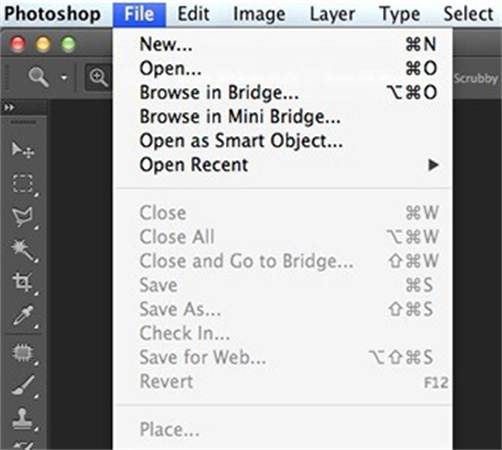
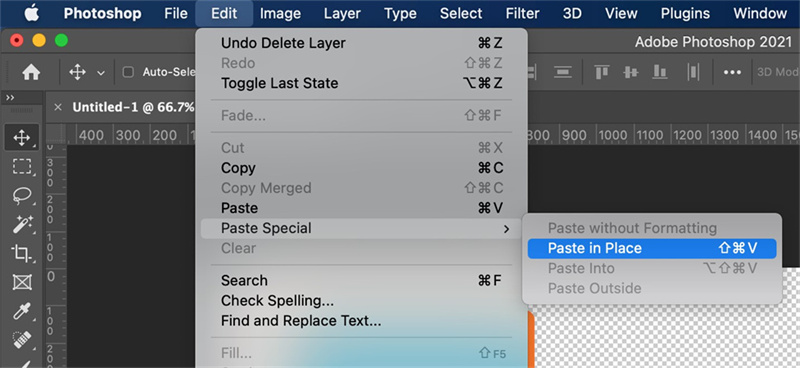






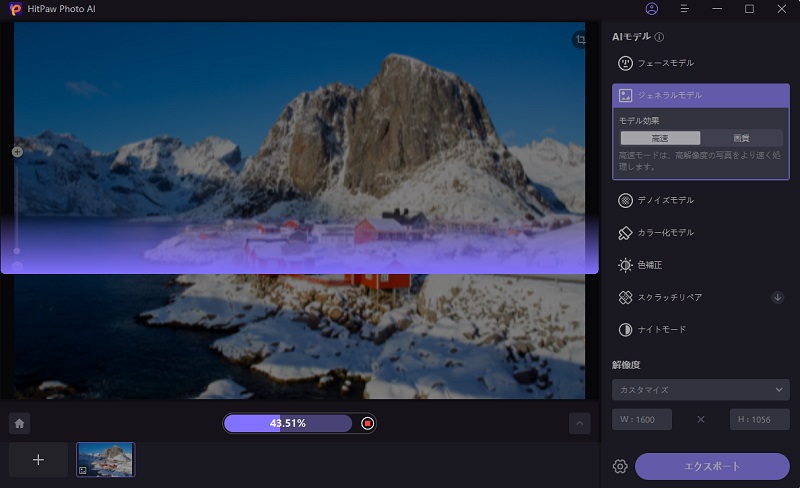
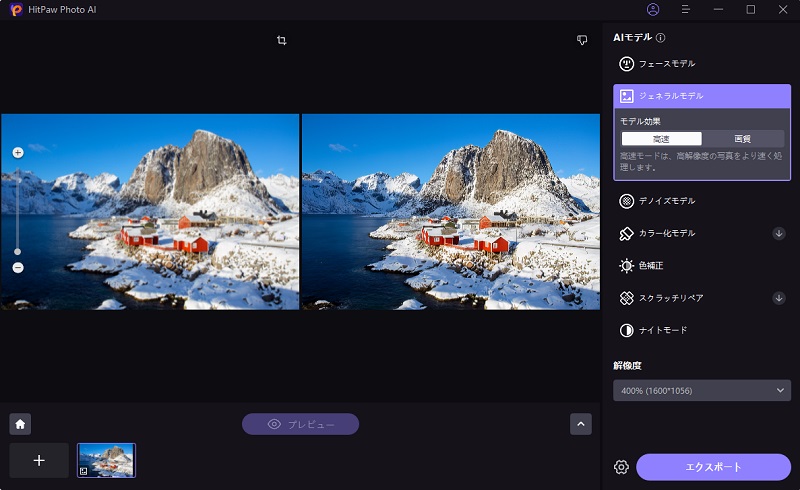

 HitPaw Edimakor
HitPaw Edimakor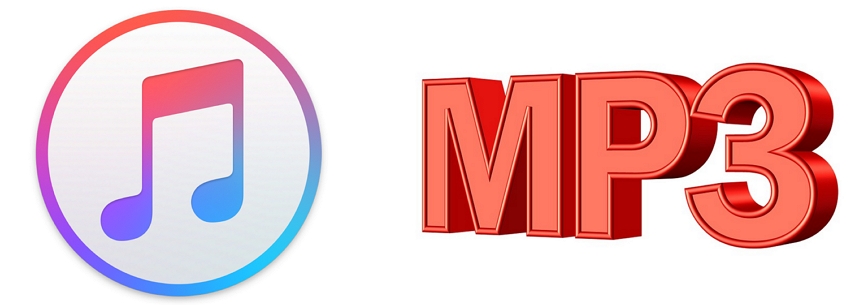
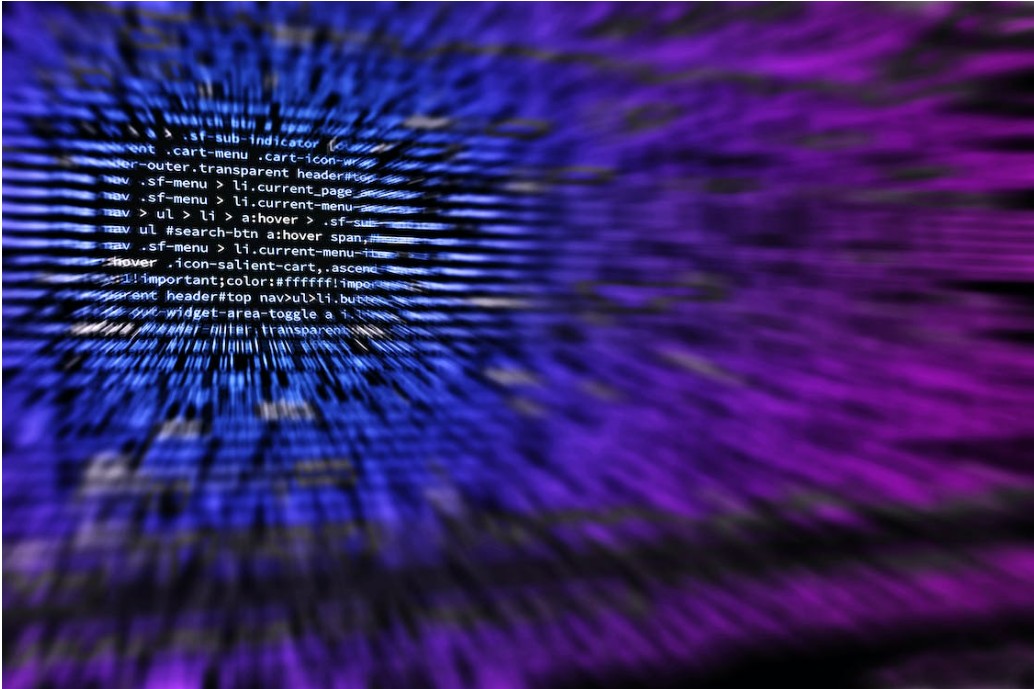


この記事をシェアする:
「評価」をお選びください:
松井祐介
編集長
フリーランスとして5年以上働いています。新しいことや最新の知識を見つけたときは、いつも感動します。人生は無限だと思いますが、私はその無限を知りません。
すべての記事を表示コメントを書く
製品また記事に関するコメントを書きましょう。